业务接入WAF配置该如何实现?
1、前提条件:已添加网站配置;获取WAF CNAME地址。
2、登录Web应用防火墙控制台;
2、在页面上方选择地域:中国大陆、海外地区;
3、在管理网站配置页面,选择已添加的网站配置,将鼠标放置在域名上,即可出现复制CName按钮;
4、单击复制CName,将该CNAME复制到剪贴板中。

1、登录DNS控制台。
选择要操作的域名,单击其操作列下的解析设置。

2、选择要操作的主机记录,单击其操作列下的修改。
关于域名的主机记录,以域名 abc.com为例:
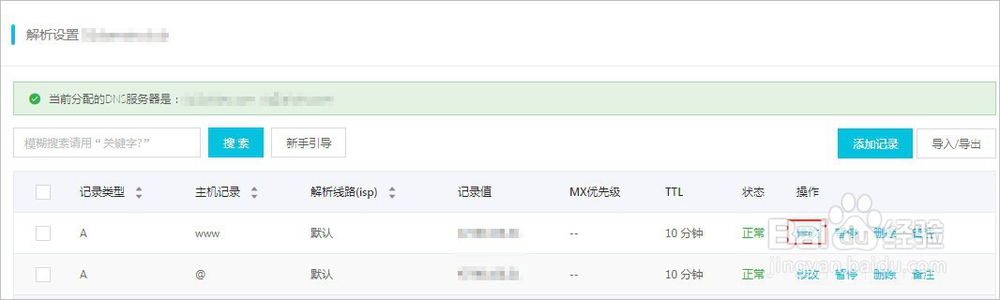
3、在修改记录对话框中,完成以下操作:
记录类型:修改为CNAME。
记录值:修改为已复制的WAF CNAME地址。
其他设置保持不变。TTL值一般建议设置为10分钟。TTL值越大,则DNS记录的同步和更新越慢。
4、如果必须保留MX记录(邮件服务器记录),使用A记录解析的方式将域名解析到WAF IP。
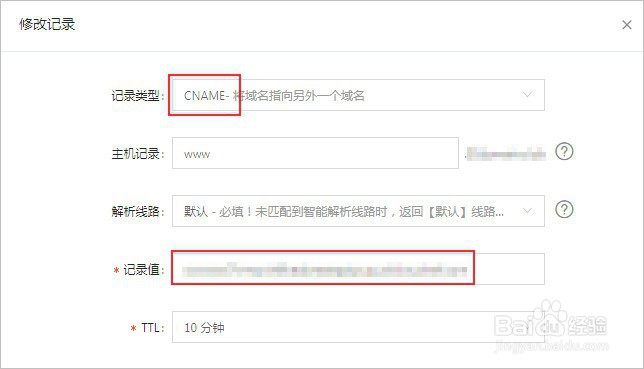
5、单击确定,完成DNS配置,等待DNS解析记录生效。
验证DNS配置。您可以Ping网站域名或使用17ce等工具验证DNS解析是否生效。
6、查看DNS解析状态。
登录Web应用防火墙控制台。
前往管理网站配置页面,查看域名的DNS解析状态。
正常:表示网站已成功接入WAF,网站访问流量由WAF监控。
异常:如果DNS解析状态为异常,且收到未检测到CNAME接入、无流量、检测失败等提示,说明网站未正确接入WAF。

7、花生壳配置示例:如果您的域名DNS托管在花生壳,您可以参照下图修改DNS解析设置。
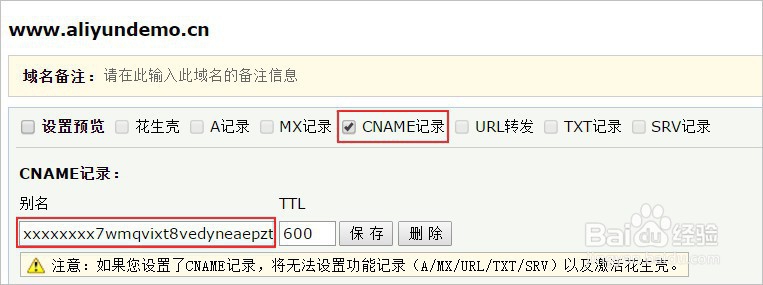
8、启用源站保护:
启用源站保护可以防止攻击者在获取源站服务器的真实IP后,绕过WAF直接攻击您的源站。建议您通过配置源站ECS的安全组或源站SLB的白名单,防止恶意攻击者直接攻击您的源站。
9、A记录接入:
A记录接入和CNAME接入的流程大体相同,区别在于以下两点:
前提条件:获取WAF CNAME后,执行以下步骤,获取WAF IP地址。
在Windows操作系统中,打开cmd命令行工具。
执行以下命令:ping "已复制的WAF Cname地址"。
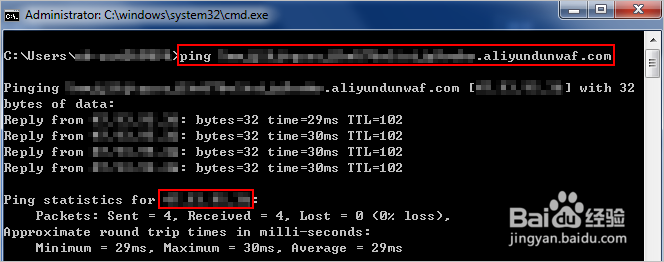
10、在返回结果中,记录WAF IP地址。
操作步骤:在步骤4修改记录时,执行以下操作:
记录类型:修改为A。
记录值:修改为已获得的WAF IP地址。
其他设置保持不变。